
Edmund Richardson
0
2532
133
Kindle Fire'ında, bilmediğin bir kılıfı var..
Amazon, Fire OS’yi oldukça sıkı bir şekilde kapattı, ancak bazı standart Android hileleri hala çalışıyor. Birkaç basit tweaks ile Kindle Fire cihazınızdan daha da fazlasını elde edebilirsiniz Resmi olmayan Amazon Fire Tablet Kılavuzu Resmi olmayan Amazon Fire Tablet Kılavuzu Amazon Fire tablet, temel E-Mürekkep Kindle e-okuyucularına harika bir alternatiftir. yeni özellikler bir tablete daha çok benziyor. Küçük boyutu ve esnekliği onu en iyi seçenek haline getirir. . Ayrıca, bu makaledeki ipuçlarından ve püf noktalarından hiçbiri Kindle Fire'ınızı çalıştırmanızı gerektirmez.
1. Hızlı Ayarlara Erişim
Kindle Fire cihazınızdaki ayarları değiştirmenin en hızlı yolu Hızlı Ayarlar. Menü kaçırmak zor, ancak kolayca gözden kaçar. Size yararlılığını hatırlatalım.
Git senin ana ekran ve üstten aşağı doğru kaydırın. Burada hızlıca ayarlayabilirsiniz Ekran parlaklığı, etkinleştirme Mavi gölge şafaktan sonraki oturumları okumak için cihazı Rahatsız etmeyin, veya tamamını aç Ayarlar Diğer seçeneklerin yanı sıra menü.
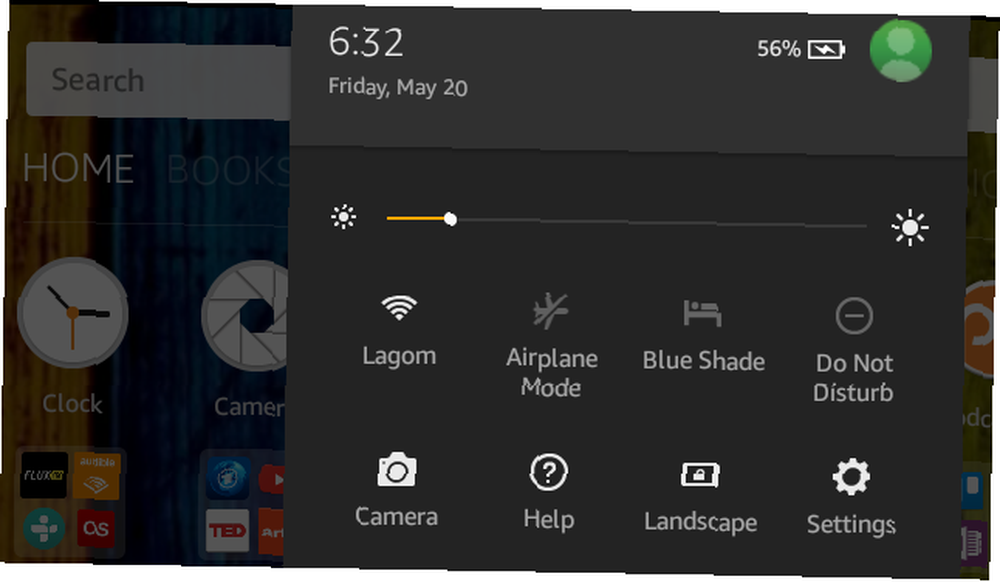
Hatırlamak Hızlı Ayarlar ne zaman gitmeni istiyoruz Ayarlar.
2. Ekran görüntüsü alın
Android cihazınızın ekranını yakalamak için, basıldığında ekran görüntüsünü tetikleyen donanım tuş kombinasyonunu bilmeniz gerekir. Kindle Fire cihazınızdaki anahtar kombinasyon Güç + Ses kısma. Aynı anda bu iki düğmeye 2-3 saniye boyunca basın; yakalanan ekranı duymalı ve görmelisiniz..
3. Google Play Store'u yükleyin
Kindle Fire cihazınız yalnızca önceden yüklenmiş olan Amazon App Store ile birlikte gelir. Harika bir seçimi var, ancak Gmail gibi özellikle Google'ın kendi uygulamaları olan birçok önemli özelliği hala kaçırıyor.
Amazon Fire 5. Nesnenize Google Play Store'u yüklemek için cihazınızı rootlamak zorunda değilsiniz. Kindle Fire'ınızı Köklendirmek ve Google'a Erişmek Hakkında Bilmeniz Gerekenler Kindle Fire'ı Köklemek ve Google'a Erişmek Hakkında Bilmeniz Gerekenler Herhangi bir Android tabanlı tablet gibi, Amazon Kindle Fire köklü olabilir. Bu da daha önce kısıtlı uygulamalarla işlevselliğin artması gibi kullanıcıya avantajlar sunar. Ne yazık ki, köklenme işlemi…. İhtiyacın olan tek şey RootJunky'nin Süper Aracı. Amazon Fire tabletinizi kök salmadan Google Play mağazasını nasıl yükleyeceğinizi ve reklamları nasıl çıkaracağımızı daha önce ele aldık Reklamsızları Kaldır ve Google Play'i Köksüz Ateşe Kur İşte Google Play'i Kindle Fire'a nasıl yükleyeceğiniz ve Amazon Fire reklamlarını root kullanmadan nasıl çıkaracağınız. .
Kısaca, etkinleştirmek Geliştirici Seçenekleri Kindle Fire cihazında sonra gir Hata ayıklama ve ADB'yi etkinleştir. Ardından, Kindle Fire'ınıza karşılık gelen SuperTool sürümünü yükleyin, Windows sürücü imza denetimini kapatın ve tableti bilgisayarınıza bağlayın.
Şimdi SuperTool toplu iş dosyasını başlatın ve ADB USB sürücüsünü yükleyin bilgisayarınızda; araç adım adım talimatlar içeriyor. Bu işlem bittiğinde, ikinci adıma geçmek için Google Play Store'u yükle kilit ekranı reklamlarını kaldırma ve kaldırma.

Ne yazık ki, özel teklifleri kilit ekranından kaldırmak herkes için işe yaramaz.
4. Sideload Uygulamaları
Uygulamaları yüklemek için Google Play Store'u kullanmak zorunda değilsiniz - bu daha kolay. Uygulamaları manuel olarak nasıl kurarsınız ya da Android uygulamaları nasıl manuel olarak yükleyin veya Android'i nasıl manuel olarak yükleyin? Android uygulamaları manuel olarak nasıl yükleyin ya da Sideload Android telefonunuzda uygulamaları sıralamak ister misiniz? APK'leri Android'e elle yüklemek, yepyeni bir uygulama dünyası açar ve yapılması kolaydır. AppsApk.com gibi kaynaklardan, APK dosyasını doğrudan Kindle'ınıza indirebilir (veya bilgisayarınızdan transfer edebilirsiniz) ve manuel olarak yükleyebilirsiniz. Bu yöntem aynı zamanda başka herhangi bir uygulama mağazasından uygulama yüklemenizi sağlar.
Kulağa geldiği kadar kolay, ama bir şey hazırlamak zorundasın. Git Ayarlar ve altında Kişiye özel açık Güvenlik. Altında ileri, kurulmasına izin ver Bilinmeyen Kaynaklardan Uygulamalar.
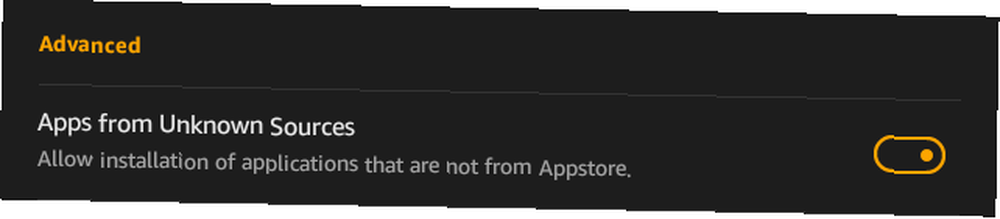
Bu ayar etkin durumdayken, APK dosyalarını herhangi bir kaynaktan yükleyebilirsiniz. Alternatif bir uygulama mağazası bile yükleyebilirsiniz. Android Uygulamaları İndirmek İçin En İyi 4 Google Play Alternatifleri Android Uygulamaları İndirmek İçin En İyi 4 Google Play Alternatifleri Google Play Store'u kullanmak istemez misiniz? Veya buna erişiminiz yok mu? İşte Android için en iyi alternatif uygulama mağazaları. F-Droid, GetJar veya SlideME gibi. Yüklediğiniz dosyaların güvenli olduğundan emin olmanın yanınızda olduğunu unutmayın. Android Uygulamaları Bilinmeyen Kaynaklardan Kurmak Güvenli mi? Android Uygulamaları Bilinmeyen Kaynaklardan Kurmak Güvenli mi? Google Play Store tek uygulama kaynağınız değil, başka bir yerde arama yapmak güvenli? !
5. Hızla Boş Alan
Cihazınızda boş alan kalıyor mu? En çok yer kaplayan dosya ve klasörleri karıştırmak için DiskUsage gibi bir üçüncü taraf uygulamasını kullanabilirsiniz. Ya da kullanabilirsiniz 1-Tap Arşivi, Kindle Fire cihazınızın yerleşik bir özelliği.
Açık Ayarlar ve altında cihaz başlık seçimi Depolama. Son 30 gün boyunca kullanılmayan öğeleriniz varsa, artık bunları arşivleyebilirsiniz; bu, cihazınızdan kaldırılacakları, ancak buluttan erişilebilecekleri anlamına gelir.
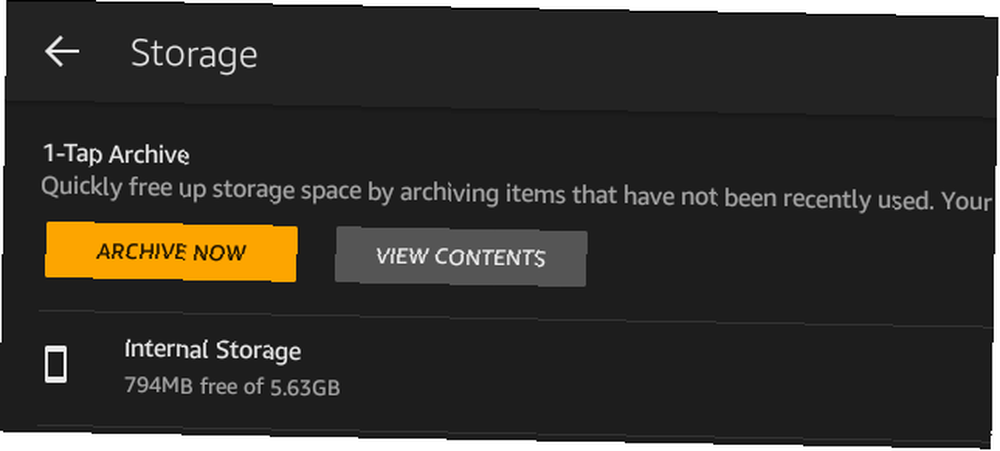
Seçmek İçeriği Görüntüle Kindle'ınızın etkin olmadığını düşündüğü öğeleri gözden geçirmek ve cihazınızda saklamak istediğiniz öğelerin işaretlerini kaldırın. Burada ne kadar boş alan açacağınızı da görebilirsiniz. İşiniz bittiğinde, Şimdi Arşivle.
Sürekli olarak alan kısıtlamaları ile karşılaşıyorsanız, belki de çevrimdışı izlemek için film indirdiğiniz için çünkü Amazon Prime Videoları Nasıl Çevrimdışı İzleyeceksiniz Amazon Prime Videoları Nasıl Çevrimdışı İzleyebilirim? Amazon Prime Video izlemek için film ve TV dizileri indirmenize izin ücretsiz çevrimdışı. Amazon Prime videoları nasıl indirilir? , Kindle Fire depolama alanınızdan nasıl daha fazla yararlanabileceğinize ilişkin kılavuzumuzu okuyun Kindle Fire'ın 8GB Depolama Alanından Nasıl Yararlanabilirsiniz Kindle Fire'ın 8GB Depolama Alanından En İyi Şekilde Nasıl Gidilir? Ne yazık ki, bilgisayarımdan uzaktaydım, bu da verileri aygıttan kaldıramadığım anlamına geliyordu - silmek zorunda kalacağım… .
6. Hesabınızı Paylaşın
Amazon, aileler için kapsamlı paylaşım özellikleri sağlamıştır. Cihazınıza en fazla bir yetişkin ve dört çocuk ekleyebilir ve bir Amazon Hanesi oluşturabilirsiniz. Bu, aile üyelerinizin paylaşılan bir cihazda kendi profillerini yönetmelerini sağlar ve yetişkinler “içeriği ve hizmetleri toplu olarak yönetin” ev için.
Bir Başbakan üyeyseniz, ücretsiz bir gönderi, video akışı, erken erişim ve bir Kindle cihazı kullanarak ücretsiz olarak ayda bir kitap ödünç alabileceğiniz Kindle Owners 'Ödünç Verme Kütüphanesi'ne erişiminizi paylaşabilirsiniz. Elbette aynı hanede bir cihazı paylaşmak için arkadaşlar da ekleyebilirsiniz..
Hesabınızı paylaşmak için adresine gidin Ayarlar> Profiller ve Aile Kütüphanesi ve ikisi de İkinci bir yetişkin profili ekle veya Çocuk profili ekle.
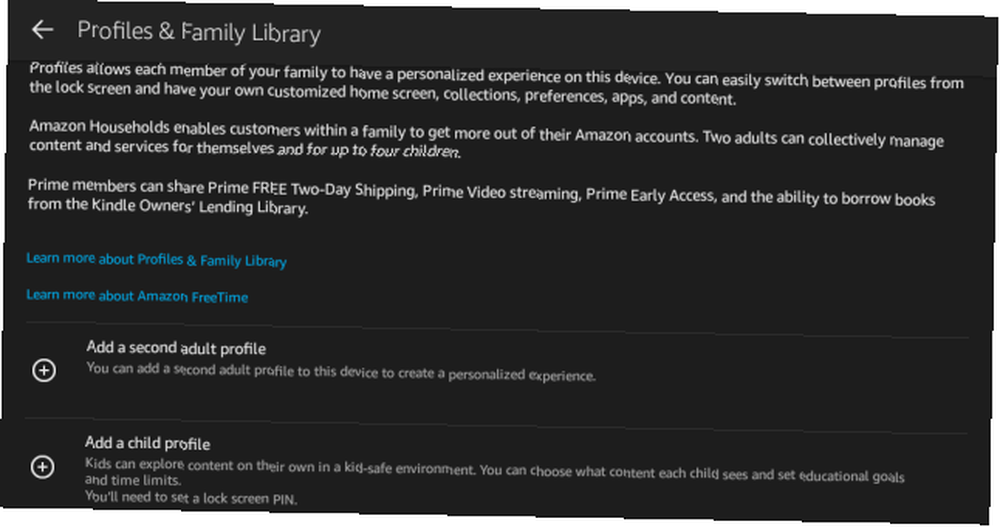
Bir yetişkin ekliyorsanız, devam etmek için önce şifrenizi girmeniz gerekir. Ardından, eklemek istediğiniz kişiye cihazı girmesi istenir, böylece giriş bilgilerini girebilirler.
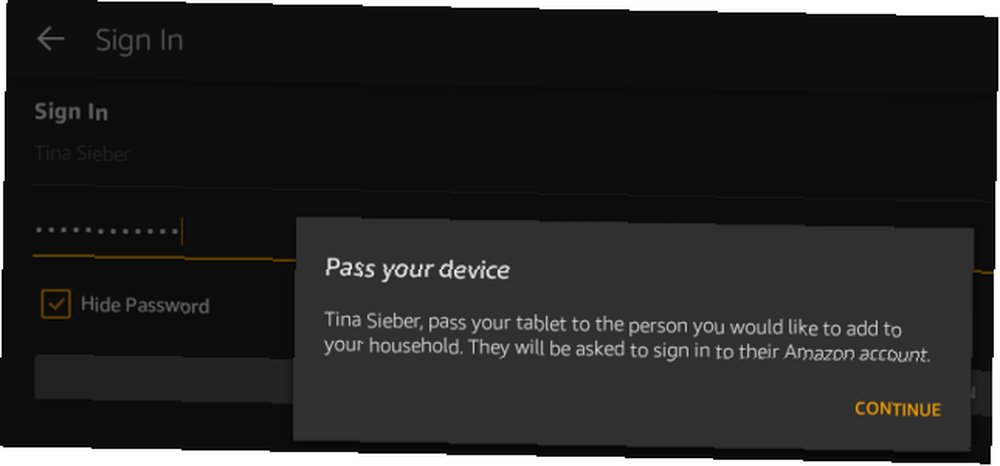
Bir çocuk ekliyorsanız, yeni bir profil oluşturacaksınız. Profiller kilit ekranından açılabildiğinden, yetkisiz erişimi engellemek için bir kilit ekranı PIN'i oluşturmanız gerekecektir. Sonuç olarak, bir Amazon FreeTime hesabı kurmaya devam etmeden önce PIN kodunu ayarlamak bir sonraki adımdır.
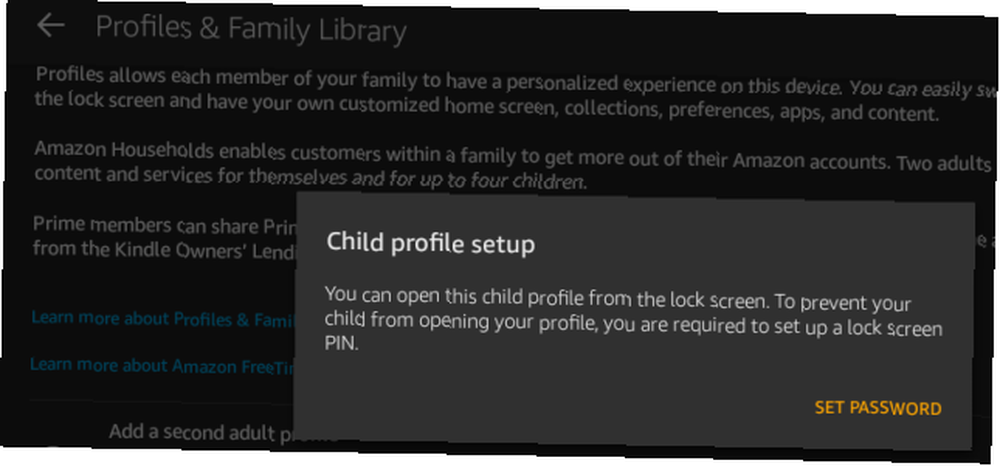
Amazon Hanenizi kurduktan sonra, satın aldığınız kitapları veya kitaplığınızın tamamını paylaşabilirsiniz. Hesabınıza eklenen ikinci yetişkinin ödeme seçeneklerine de erişebildiğini unutmayın.
7. Duvar Kağıdını Değiştirin
Kindle Fire cihazınız duvar kağıdınızı değiştirmek için varsayılan bir seçenekle gelir. Açık Ayarlar> Ekran> Duvar kağıdı, varsayılan kümeden bir duvar kağıdı seçin veya kendi resminizi seçin.
Birkaç seçenek daha istiyorsanız veya bir dizi duvar kağıdında döndürmek istiyorsanız, Duvar Kağıdını Döndürmenizi öneririz, çünkü artık Kindle Fire cihazınızda çalışacaktır. Bu uygulama ile duvar kâğıtları setleri oluşturabilir ve özel aralıklarla dönmelerine izin verebilirsiniz. Seçeneğini seçerek manuel olarak bir sonraki resme geçebilirsiniz. Şimdi Döndür uygulamanın içinde.

Altında Ayarlar etkinleştirebilirsin Aktif Duvar Kağıdı Seti, belirlemek Döndürme Aralığı, ve diğer birçok ayarı kontrol edin.

Test ettiğimiz diğer uygulamalar, cihaz kilitlendiğinde ve kilidi açıldığında duvar kağıdını kaybetti veya başlayacak bir duvar kağıdını ayarlamadılar.
Kindle Fire'ınızı Güçlendirin
Kindle Fire'ınız hakkında biraz daha fazla şey öğrenmeyi umuyoruz rekindled Bu küçük eğlence cihazı için takdiriniz. Ücretsiz sınırsız içerik ekleme şansınız oldu. Kindle'ınız için ücretsiz Sınırsız İçerik Bulma Kindle'ınız için ücretsiz Sınırsız İçerik Bulma Kindle'ınızda daha fazla şey mi arıyorsunuz? İşte e-okuyucunuzu saatlerce okumanızı sağlayacak yüksek kaliteli ücretsiz içerikle doldurmak için kullanabileceğiniz tüm web siteleri, araçlar ve püf noktaları?
Başka düzgün tweaks tanıyor musun? Henüz yapamadığın için ne yapmak istersin? Yorumlardaki ipuçlarını takdir ediyoruz!











